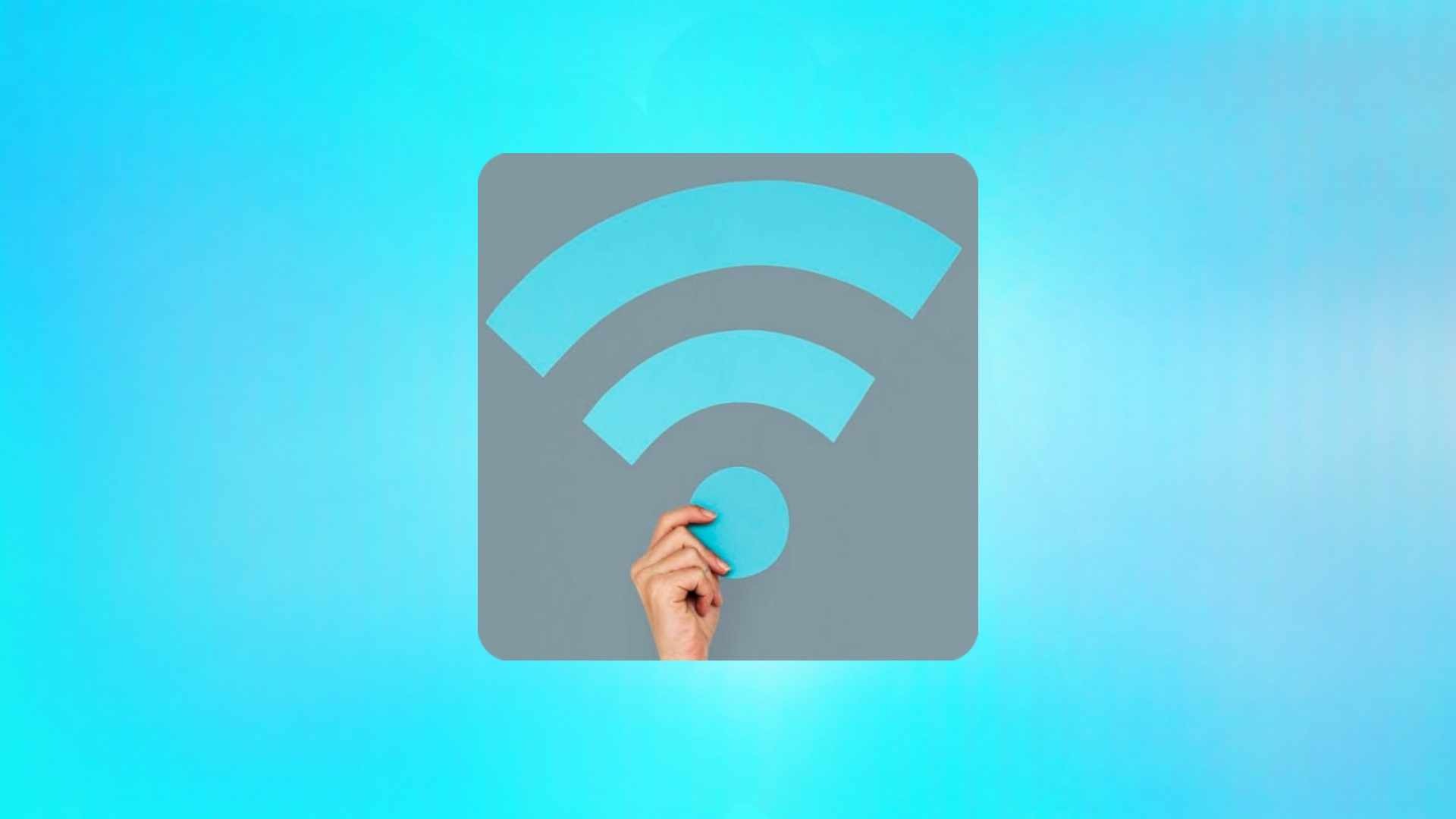8 פתרונות לבעיה של אות Wi-Fi חלש 2024 אם אתם סובלים מאות Wi-Fi חלש במחשב (או בכל מכשיר אלקטרוני אחר), יש קבוצה של פתרונות שניתן ליישם לשיפור אות ה-Wi-Fi ובכך את איכות האינטרנט.
1. שקול להחליף את הנתב שלך
זה לא הפתרון הראשון, כמובן, אנו ממליצים לך לנסות את כל הפתרונות הבאים ואת כל השיטות האפשריות לפני החלפת הנתב. אבל התחלנו להזכיר את הפתרון הזה מכיוון שהסיבה לאות ה-Wi-Fi החלש היא לרוב הנתב הישן, כך שהחלפתו היא הפתרון היחיד לכך. התחלנו עם הפתרון הזה כך שתמיד תוכל לקחת אותו בחשבון.
נתב ישן, ובלשון ישן אנו מתכוונים שהוא נמצא בשימוש יותר מ-5 שנים, הוא לרוב הגורם למספר בעיות כמו מהירות אינטרנט איטית, קושי בחיבור או הפרעות תכופות ואות Wi-Fi חלש. הדבר נכון במיוחד אם מספר המכשירים המחוברים אליו גדל ורוחב הפס בשימוש גדל עם העלייה במהירות האינטרנט.
לכן – לאחר ניסיון ליישם את כל הפתרונות הבאים – החלפת הנתב הישן היא לרוב הפתרון לכל הבעיות הקודמות.
2. שנה את מיקום הנתב
הסיבה לכך היא שאות Wi-Fi חלש עשוי להיות הגורם למהירות אינטרנט איטית או לניתוקים תכופים. לכן ישנה חשיבות רבה להצבת הנתב במקום מתאים כך שיהיה קרוב לכל המכשירים המחוברים אליו, וללא מכשולים המונעים מאות ה-Wi-Fi להגיע אליו.
לכן, מומלץ למקם את הראוטר במרכז האזור בו נמצאים המכשירים החשובים ביותר המשתמשים באינטרנט. שימו לב שיש כמה דברים שמחלישים את אות ה-Wi-Fi, ולכן כדאי להימנע מלהציב את הנתב בקרבתו או מאחוריו. בין הדברים האלה:
- אקווריומים כי מים מונעים לחלוטין את התפשטות האות
- הספרייה, במיוחד אם היא מלאה בספרים
- מראות, במיוחד אלה הצבועות בכסף
- מסכים בגלל שהם מכילים לוח מתכת שחוסם את מעבר האות, בנוסף לכל מה שמכיל מתכות כמו:
- מוצרי חשמל למטבח כולל מקרר, מיקרוגל, כיריים ומכונת כביסה
- הקירות בטון עבה במיוחד
3. חבר כמה מכשירים לנתב חוטי
הפתרון הזה אולי קצת מוזר, אבל לרוב הוא פותר הרבה בעיות, במיוחד אם יש הרבה מכשירים המחוברים לנתב. לדוגמה, אם יש לך צג או מחשב שולחני קבוע קרוב לנתב, אתה יכול לחבר אותו לנתב חוטי זה מאפשר למספר גדול יותר של מכשירים להתחבר ל-Wi-Fi ובכך לשפר את איכות החיבור.
4. צמצם את מספר ההתקנים המחוברים לרשת
חיבור התקנים קבועים לנתב באמצעות חוט עוזר להפחית את המספר הזה. אתה יכול לצמצם זאת עוד יותר על ידי ניתוק מכשירים המחוברים לרשת שאינם באמת צריכים את החיבור הזה. מכיוון שזה תורם לשיפור עוצמת האות ובכך לפתור את הבעיה של אות Wi-Fi חלש.
אתה יכול לגלות מי מחובר לרשת דרך הנייד שלך ב-Android. זה עוזר לך לדעת אם מישהו משתמש ברשת שלך ללא רשותך. לכן, שינוי סיסמת הרשת ושיפור האבטחה שלה יפחיתו בהכרח את מספר המתקשרים .
5. עדכן את הקושחה של הנתב
זה חשוב משתי סיבות הראשונה והחשובה ביותר היא עדכוני האבטחה הספציפיים לדגם הנתב שבבעלותך, והשנייה היא לשפר את חוויית ה-Wi-Fi באופן כללי ולתקן בעיות רבות. זה עשוי לשפר את עוצמת אות ה-Wi-Fi, אולי לשפר את המהירות ולתקן בעיות חיבור.
כדי לעדכן את מערכת הנתב, היכנסו לאתר היצרן וחפשו את דגם הנתב שלכם, אותו תוכלו למצוא בגב הנתב, על הקופסה שלו, או אפילו בהזנת ההגדרות שלו באמצעות כתובת ה-IP 192.168.1.1.
לאחר מכן, חפש את דף התמיכה, לאחר מכן קושחה, ולאחר מכן הורד את הגרסה העדכנית ביותר של עדכוני הנתב.
הקובץ שהורד הוא קובץ zip, ואתה צריך לפתוח אותו. לאחר מכן עברו להגדרות הנתב דרך הכתובת 192.168.1.1 וחפשו את חלון התחזוקה ומשם בחרו New Firmware Location והעלו את הקובץ (לאחר פתיחתו). לפיכך, הקושחה של הנתב תתעדכן.
6. שנה את ערוץ ה-Wi-Fi
נתבים משתמשים בגלי רדיו כדי לשדר את האינטרנט. ישנם שני פסים בשימוש בנתבים, 2.4 גיגה-הרץ ו-5 גיגה-הרץ , והשימוש בהם משתנה בהתאם לסוג הנתב. כל להקה מכילה מספר ערוצים.
אם ישנם מכשירים רבים המשתמשים בערוץ מסוים, הדבר יפגע באות ה-Wi-Fi ובחוויה של כל המשתמשים הללו באופן כללי. צפיפות זו מתרחשת פעמים רבות כאשר מדובר במספר רב של דירות מגורים ובקרבתן.
בעיית הגודש הזו הייתה גדולה יותר בעבר כאשר הרצועה היחידה בשימוש הייתה 2.4 GHz. כדי לפתור בעיה זו, המכשיר המחובר היה צריך לשנות את הערוץ המשמש כדי להשיג חיבור יציב (שימו לב שערוצים 1, 6 ו-11 הם היחידים שאינם חופפים). אך מכיוון שלפס ה-5 GHz החדש יש מספר גדול יותר של ערוצים (200 ערוצים, מתוכם יותר מ-23 שאינם חופפים), הבעיה הזו הופכת פחות נפוצה.
אבל במקרים בודדים – במיוחד במקרה של מספר רב של נתבים בשטח קטן – תכונת החלפת הערוץ האוטומטית עלולה לגרום ליותר בעיות מאשר תועלת אמיתית, כי היא תגרום להרבה מעבר בין ערוצים, ובמקרים אלו. זה עשוי להיות שימושי לכבות תכונה זו ולשנות את הערוץ באופן ידני.
לכן, ייתכן שתרצה גם לעבור לנתב התומך בפס 5 GHz. במיוחד אם אתה סובל מאינטרנט איטי, הפסקות תכופות, או שאתה צריך מהירות גבוהה יותר כדי לצפות בסרטונים ולשחק משחקים מקוונים.




7. השתמשו במגבר אותות לאזורים רחוקים מהנתב
למרות שזה לא נדרש ברוב המקרים, הבעיה היא לרוב לא מרחוק, במיוחד שהוספת מגבר אותות לא תפתור את הבעיה הזו, אלא תסתיר אותה. אבל יש לקחת זאת בחשבון במקרים מסוימים.
ביניהם חוסר הנכונות לשנות את מיקום הנתב, לצד הצורך לחזק את האות באחד מחלקי הבית בהם צריך חיבור חזק לאינטרנט. אתה יכול לציין שחלק אחד של הבית צריך מגביר אותות על ידי ניתוקים תכופים כשאתה שם.
לחילופין, ניתן לרכוש נתב שיוכל לשדר את האות לאזור גדול יותר.
8. השתמש באנטנה בעלת עוצמה גבוהה
לא ניתן להחליף את האנטנה בכל הנתבים, אך אם ניתן להחליף את האנטנה, ומדובר באנטנה בעלת עוצמה נמוכה (3-5 dBi), מומלץ להחליף אותה באנטנה חדשה בעלת עוצמה גבוהה (8-10 dBi). ).
אתה יכול גם להשתמש באנטנה בעלת עוצמה גבוהה אם אתה מסתמך על קבלת אות ה-Wi-Fi מאנטנה. כפי שקורה במחשבים שולחניים.
אנו מקווים שהטיפים הקודמים עזרו לפתור את הבעיה של אות Wi-Fi חלש. אבל אם כל זה לא עובד, אנו ממליצים לך לקרוא שוב את טיפ 1 ולחשוב ברצינות לקנות נתב חדש שיחליף את הישן.